3 modi per migliorare il logo [da bassa ad alta risoluzione]
Non importa se vuoi stampare banner, progettare biglietti da visita o aggiornare il tuo sito web, è importante migliorare il logo Per garantire che rimanga nitido e chiaro. Un logo ad alta risoluzione può dare al tuo marchio un aspetto raffinato e migliorarne l'identità visiva. Non limitarti a ridimensionare un logo in Photoshop o Anteprima, perché potresti ottenere risultati sfocati e pixelati. Se desideri convertire un logo a colori in un logo ad alta risoluzione, puoi continuare a leggere e seguire i passaggi seguenti.
Lista guida
Logo di alta qualità da 200% a 800% online senza sfocature Converti in formato vettoriale e logo di alta qualità Utilizzare un potenziatore di loghi online per migliorare un logo a bassa risoluzione Risoluzione dei problemi di ridimensionamento del logoLogo di alta qualità da 200% a 800% online senza sfocature
Per ingrandire un logo mantenendo i colori e la nitidezza originali, puoi usare AnyRec AI Image UpscalerPuò ingrandire il logo di 200%, 400%, 600% e 800% senza perdita di qualità. Il suo algoritmo di upscaling e miglioramento basato sull'intelligenza artificiale può ingrandire e migliorare la grafica a bassa risoluzione in immagini ad alta risoluzione in pochi secondi. È possibile ingrandire efficacemente i loghi eliminando pixel e sfocature.
- • Ottimizza e perfeziona i loghi online fino a 800%.
- • Rileva e migliora le vecchie immagini sfocate.
- • Aumenta la risoluzione dell'immagine fino a 4K.
- • Supporta JPG, PNG, BMP e altri formati di immagine.
1. Aprire AnyRec AI Image UpscalerFai clic sul pulsante "Carica una foto" per importare il tuo logo.

2. Selezionare la modalità di upscaling desiderata dall'elenco "Aumenta a". Ingrandisce automaticamente un logo di 2x. È possibile selezionare manualmente la modalità di upscaling dell'immagine a 4x, 6x o 8x.
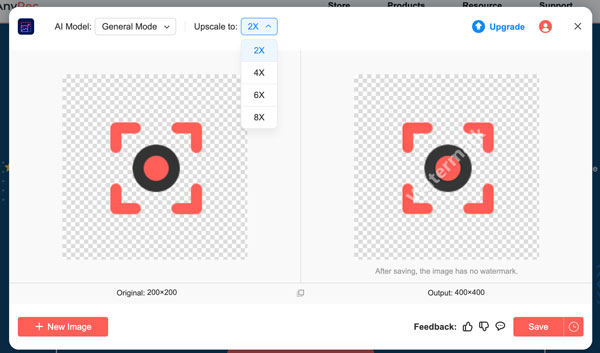
3. Visualizza l'anteprima del logo ingrandito con un confronto prima e dopo. Se tutto è andato bene, clicca sul pulsante "Salva" per scaricare un logo più grande ad alta risoluzione.

Converti in formato vettoriale e logo di alta qualità
Per evitare che i loghi a bassa risoluzione risultino sfocati durante l'upscaling, è possibile convertire il logo raster in formato vettoriale. GIMP e Photoshop sono due software di editing di immagini molto diffusi. GIMP è un editor di immagini gratuito che consente di ingrandire i loghi su Windows, Mac e Linux utilizzando algoritmi meno recenti, simili a quelli di Adobe Photoshop. Allo stesso tempo, Photoshop offre risultati di upscaling significativamente migliori grazie alle funzionalità basate sull'intelligenza artificiale. In questa sezione, è possibile utilizzare Photoshop come strumento di ingrandimento dei loghi basato sull'intelligenza artificiale.
- 1. Apri l'immagine del logo con Photoshop. Fai clic sul pulsante "Dimensione immagine" dall'elenco "Immagine".
- 2. Nella finestra "Dimensioni immagine", regola larghezza e altezza. Imposta inoltre la risoluzione a 300 pixel/pollice o superiore. Fai clic sul pulsante "OK" per salvare le modifiche.
- 3. Fare clic sull'opzione "Regolazioni" dall'elenco "Immagine" in alto. Quindi fare clic sul pulsante "Livelli".
- 4. Regola i livelli di input con i cursori per creare più contrasto e rendere più nitidi i bordi.
- 5. Fare clic sull'opzione "Esporta" dall'elenco "File" in alto. Fare clic sul pulsante "Esporta come". Selezionare SVG come formato di output. Ora è possibile ottenere un logo vettoriale scalabile.

Utilizzare un potenziatore di loghi online per migliorare un logo a bassa risoluzione
Esistono anche molti strumenti per migliorare la qualità dei loghi, in grado di trasformare testi e immagini sfocati in loghi nitidi, da utilizzare in applicazioni digitali, di stampa e di branding. Pixelcut AI Photo Upscaler può aiutarti a migliorare la qualità e la risoluzione dei loghi online. Tuttavia, non supporta il formato SVG vettoriale. Puoi facilmente ingrandire i loghi online nei formati JPG, JPEG e PNG.
- 1. Apri l'AI logo upscaler e enhancer sul tuo browser.
- 2. Fai clic sul pulsante "Carica immagine", quindi aggiungi il tuo logo.
- 3. Regola il livello di upscaling del logo a 2x e 4x. Attendi qualche istante. Questo può aumentare la risoluzione mantenendo la nitidezza.
- 4. Fai clic sulle opzioni "Sfondo", "Ritocca" ed "Espandi" nel pannello di sinistra per ulteriori modifiche. Prima, però, devi accedere al tuo account utente. (Controlla per vedere come rimuovere lo sfondo del logo.)
- 5. Visualizza l'anteprima dei dettagli. Infine, clicca sul pulsante "Scarica" per convertire un logo in alta risoluzione.
Risoluzione dei problemi di ridimensionamento del logo
-
1. Il mio logo ingrandito appare ancora sfocato. Cosa posso fare?
Prova a vettorializzare il logo. A differenza delle immagini raster JPEG e PNG, la grafica vettoriale utilizza equazioni matematiche. In questo modo puoi ingrandire una versione vettoriale del tuo logo mantenendo bordi nitidi a qualsiasi dimensione.
-
2. Perché il mio testo appare pixelato dopo aver ingrandito il logo?
Poiché inizialmente si trattava di un'immagine raster piccola e a bassa risoluzione, è possibile creare un logo in formato SVG e altri formati vettoriali per un ulteriore ridimensionamento. Se si preferisce utilizzare un logo in formato JPG o PNG, è possibile utilizzare AnyRec AI Image Upscaler per ingrandire l'immagine senza sfocarla.
-
3. Come posso correggere gli artefatti sui bordi del mio logo dopo l'upscaling?
Ricrea una versione grafica vettoriale di questo logo con Illustrator in formato SVG, EPS o AI. Utilizza la funzione "Image Trace" per convertire l'immagine raster in un logo scalabile e ridimensionabile.
Conclusione
Questo è tutto per migliorare un logo online e offline. Puoi usare AnyRec AI Image Upscaler per una soluzione rapida. Oppure puoi creare un logo vettoriale con Adobe Photoshop per scopi aziendali. Si consiglia di salvare i loghi in formato SVG o PNG per l'uso digitale. In alternativa, puoi salvare un logo in formato EPS o PDF per la stampa. JPG non è il formato ideale per i loghi a causa della sua compressione con perdita di dati.
